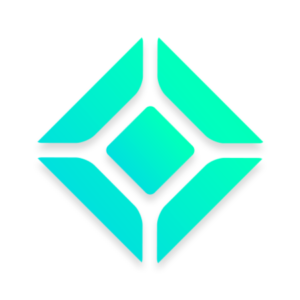メタマスクでアカウントを複数作るメリットは?
作り方が知りたい!
メタマスクのアカウントを
複数作る方法を紹介します。
アカウントを複数作る最大の利点は、
ハッキング対策になることです。
メタマスクて詐欺被害に合うケースが多発。
複数のアカウント運用で、
リスク分散させることができます。

複数アカを作っておきましょう!
そこで今回は、PC/スマホの両方でメタマスクのアカウントを複数作成する手順を解説します。
本記事を読めば、簡単にメタマスクのアカウントを複数作成できますよ。
メタマスクでアカウントを複数作るメリット

メタマスクでアカウントを複数作るメリットは↓
- ハッキング対策になる
- プライバシーを保護できる
- 用途別に使い分けできる

ハッキング対策になる
アカウントを複数作成することは、
ハッキング対策に有効です。
メタマスク内の資産をハッキングで
抜き取られる被害が続出しています。
終わりました…メタマスクがハッキングされて全財産抜かれていました。
エアドロとか手出さず、approveも気をつけていたのですが…ステーキングも丁寧にすべて抜かれてました。
いやー、、、旅行中にドン底に突き落とされました😭
— Tepezen CORE/STEPN/MMPRO (@tpemrhsp0301) May 28, 2022
アカウントを複数に分けて運用することで、
リスクを分散することが可能です。

プライバシーを保護できる
メタマスクの複数アカウント運用は、
プライバシー保護に繋がります。
仮想通貨(ブロックチェーン)の取引は
誰でも閲覧可能です。
ウォレットのアドレスさえあれば、
詳細な情報を確認できます。
(引用元)Etherscan
複数のアカウントを持つことで、
自分のプライバシーを守ることが可能です。

用途別に使い分けできる
用途別にアカウントの使い分けができます。
おすすめのアカウントの使い分け方法は↓
- 普段使いのアカウント
- 信頼できるサイトのみ接続(OpenSeaなど)
- リスクを取るアカウント
- あまり信頼できないサイトに接続OK(ウォレット内は必要最低限のみ入れる)
- NFT保管用アカウント
- メタマスクの接続はせずに保管するのみ

メタマスクでアカウントを複数作る方法は2つ

メタマスクでアカウントを複数作る方法は↓
- 今あるウォレットにアカウントを作成する(×)
- 別のウォレットにアカウントを作成する(◎)

今あるウォレットでアカウントを作成する(×)
今あるウォレットにアカウント作成する方法は、
セキュリティ対策としては全く無意味です。
この方法で作成すれば、
「秘密のリカバリーフレーズ」が一緒に。
ハッカーは「リカバリーフレーズ」から
ウォレットの中身を奪います。

別ウォレットにアカウントを作成する(◎)
別ウォレットで新規アカを作成しましょう。
「リカバリーフレーズ」が別のものになり、
セキュリティを高められます。

【PC】メタマスクでアカウントを複数作る方法
PCでメタマスクのアカウントを
複数作る手順は以下の通り。
- プロフィールを追加する
- メタマスクをインストールする

プロフィールを追加する
Googleでプロフィールを追加すると、
2つ目以降のアカウント作成を簡単にできます。
「追加」をクリックしましょう。
「アカウントなしで続行」を選択しましょう。
名前を付けて「完了」をクリックです。

メタマスクをインストールする
追加したプロフィールで
メタマスクをインストールします。
「Chromeウェブストア」をクリックです。
検索窓に「metamask」と入力。
公式であることを確認して選択してください。

「Chromeに追加」を押してインストールです。

アカウント作成手順は「メタマスクに登録する方法」を参考にしてください。

とはいえ、いちいちアカウントを
切り替えるのはめんどくさいですよね。
インポートで楽に切り替えられるので、
その手順を解説します。
インポートする手順
インポートするには「秘密鍵」が必要です。
メインで使わないサブのメタマスクの
秘密鍵を確認しましょう。
赤枠のチョボを選択して
「アカウントの詳細」をクリック。
パスワードを入力し、
確認を選択してください。

表示された秘密鍵をコピーしましょう。
メインで使いたいメタマスクを開きます。
「アカウントをインポート」をクリック。
秘密鍵をコピペして「インポート」を選択。
アカウントを簡単に切り替えできるように。

(補足)NFTを新規アカウントに転送する
NFTを新規アカウントに転送したい場合、
OpenSeaで簡単に転送することができます。
OpenSeaでメタマスクを接続して、
プロフィール画面に移動してください。
移行したいNFTを選択し「転送」を選択。
移行したいメタマスクのアドレスを入力し、
転送をクリックすればOKです。

【スマホ】メタマスクでアカウントを複数作る方法
スマホでメタマスクのアカウントを
複数作る手順を紹介します。
既にあるアカウント(A)の「秘密のリカバリーフレーズ」を確認する
秘密のリカバリーフレーズを確認しましょう。
登録時にちゃんと控えている人は、
読み飛ばしてOKです。
アプリで下記の通り進めてください。
- 左上のメニューをタップする
- 設定をクリックする
- セキュリティとプライバシーを開く
秘密のリカバリーフレーズを確認できます。

1度メタマスクのウォレットを消す
次に1度メタマスクのウォレットを消します。
セキュリティとプライバシーを開いてください。
そして下記の通り進めましょう。

- 「ウォレットを排除」をタップ
- 「確認したうえで続けます」を選択
- deleteと入力し「ウォレットを削除」をクリック

新規でメタマスクに登録する
ウォレットを消去すると下記画面に移ります。
「新規ウォレットを作成」をクリックして、
新たにアカウントを作りましょう。
詳しい手順は「メタマスクの登録方法」で解説しています。
新規のアカウント(B)の「秘密鍵」を確認する
新規アカウントの秘密鍵を確認します。
セキュリティとプライバシーを開きましょう。
そして秘密鍵を表示させてください。
メモ帳などにコピペしておきましょう。
再度メタマスクのウォレットを消す
再度メタマスクのウォレットを消します。

消す方法は先ほどと同様なので、
下記の手順で進めてください。
アカウント(A)でログインする
元からあるアカウントにログインします。
「秘密のリカバリーフレーズ」を入力し、
インポートしてください。
再ログイン完了です。
新規のアカウント(B)をインポートする
メタマスクのアプリ上で
アカウントを切り替える設定に移ります。
新規アカウント(B)を旧アカウント(A)に
インポートすればOKです。
手順は以下の通り。
- 「アカウントをインポートする」をクリック
- 秘密鍵をコピペして「インポート」を選択
インポートできれば、
タップで簡単に切り替えられます。

(補足)NFTを新規アカウントに転送する方法
スマホアプリ上から簡単に転送できます。
- 転送するNFTをタップ
- 「送信」をクリック
- 「自分のアカウント間の送金」を選択
自分のアカウントを選んで、
「送信」を選択すればOKです。

メタマスクの複数アカウント作成によくある質問
メタマスクの複数アカウント作成に関して
よくある質問をまとめます。
- メタマスクがハッキングされる原因は?
- アカウントを消去する方法は?
- ウォレットアドレスを教えても大丈夫?

メタマスクがハッキングされる原因は?
メタマスクがハッキングされる
主な原因には以下のケースが考えられます。
- 無料Wi-Fiの使用時にメタマスク利用
- DMなど怪しいリンクへのアクセス
- 詐欺サイトでメタマスクの接続
- 秘密鍵/リカバリーフレーズの漏洩
- フィッシングサイトへのアクセス
日頃から気をつけて行動しましょう。
アカウントを消去する方法は?
結論、完全なアカウント消去はできません。
ブロックチェーン上に
履歴として残るからです。
自分の端末から消去はできます。
PCなら拡張機能をアンインストール、
スマホならアプリを削除するとOKです。
ウォレットアドレスを教えても大丈夫?
メタマスクのウォレットアドレスを
教えることに問題はありません。
「教える=詐欺に合う」ではないので、
必要なときは教えてOKです。

まとめ
メタマスクで複数アカウントを
作成する方法をまとめました。
複数アカウントを運用する1番のメリットは、
ハッキング対策になることです。
メタマスクを起因とする、
詐欺被害は多数発生しています。
本記事を参考にして、
複垢運用してリスク分散しておきましょう!

NFTの勉強におすすめ本
今回は以上です。